节省更多数据,享受更快的离线聆听,在 iPhone 上保存亚马逊音乐而无需升级订阅,无论您的意图是什么,这篇关于如何将亚马逊音乐下载到 iPhone 的文章都能为您带来很大帮助。
它将指导您完成订阅和购买音乐的不同下载方法。如果您需要不受官方限制地播放亚马逊音乐,可以通过一种灵活的方式 将音乐下载为 MP3 下面也列出了。您可以根据需要探索所有有用的解决方案,将亚马逊音乐下载到 iPhone,并做出选择。事不宜迟,让我们开始吧!
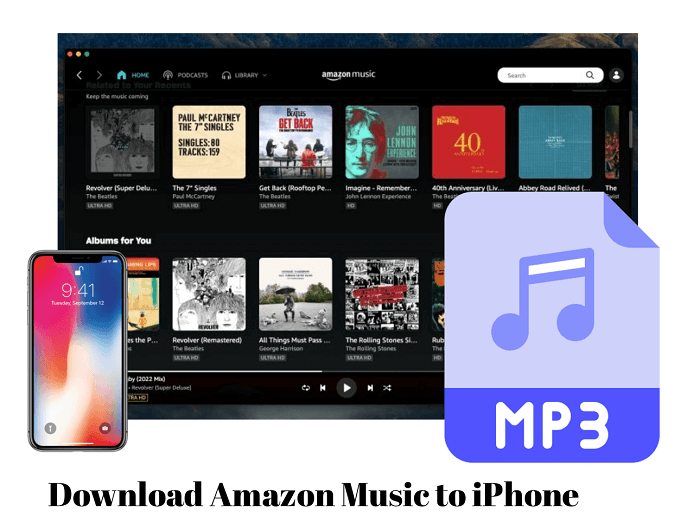
将亚马逊音乐下载到 iPhone 的官方方法
在亚马逊上,提供两种类型的音乐内容。一种是流媒体,另一种是在亚马逊音乐商店中购买的音频文件。要将亚马逊音乐下载到iPhone,您需要不同的方法来应对这两种亚马逊音乐类型。
1.使用 Amazon Music APP 将 Prime/Unlimited 音乐下载到 iPhone
如果您订阅了 Amazon Music Prime 和 Amazon Music Unlimited,则可以下载 Amazon Music 歌曲 离线流式传输 直接地。以下是有关如何通过订阅将亚马逊音乐下载到 iPhone 的详细指南:
步骤 1。 在您的 iPhone 上运行亚马逊音乐应用程序。请通过 Amazon Music Unlimited 或 Amazon Music Prime 订阅登录您的帐户。
步骤 2。 搜索并选择您想要下载到 iPhone 以便离线播放的歌曲、专辑或播放列表。或者,前往“自学资料库”并选择您收集的曲目。
步骤 3。 访问标题或专辑后,点击“...“>>”下载”,那么音乐将立即为您离线保存。
步骤 4。 导航 ”自学资料库”找到“最近下载”,您可以在其中查看下载历史记录。
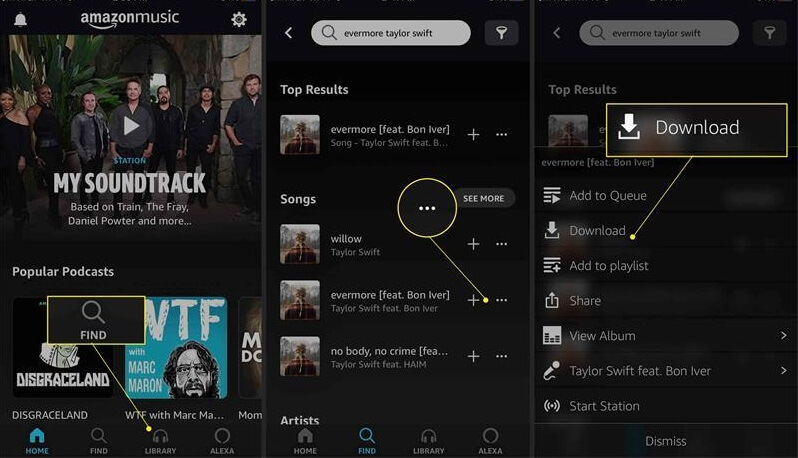
当心
• Amazon Music Unlimited 允许访问和下载所有曲目,但 Amazon Music Prime 只能保存全访问播放列表且音频质量有限;
• 如果您的订阅被取消或过期,您将无法播放下载的Amazon Music 歌曲。
要避免这些限制,请尝试 TuneFab 亚马逊音乐转换器。它可以将亚马逊音乐以超高清质量的 MP3 下载到 iPhone 上并永久存储。
2.在iPhone上下载购买的歌曲
对于购买的音乐,它会被出售并 以 MP3 格式保存,这与通过订阅下载的歌曲不同。此外,无论您是否是订阅者,您都可以直接从亚马逊在线商店购买音乐并将其下载到您的 iPhone 上。您可以选择两种可行的方法。
来自亚马逊音乐应用程序
步骤 1。 在 iPhone 上打开 Amazon Music,然后单击“自学资料库” 选项卡位于底部。
步骤 2。 筛选购买的歌曲或专辑,然后点击 “...“ 图标.
步骤 3。 选择 ”下载” 在弹出窗口中将音乐从 Amazon Music 下载到 iPhone。
来自网站
在 iPhone 上,某些 Amazon Music 应用程序版本可能没有“已购买”选项卡。在这种情况下,您可以尝试从网站下载购买的亚马逊音乐 MP3。下面是它的工作原理。
步骤 1。 在您的 iPhone 上,运行浏览器并转到亚马逊的官方网站。
步骤 2。 登录您的亚马逊音乐帐户,转到音乐库,然后在“”下查找歌曲或专辑 购买“ 部分。
步骤 3。 点击下载并选择“不用了,直接下载音乐文件即可“如果弹出窗口要求您安装该应用程序。
步骤 4。 点按“保存”以确认您想要将音乐从 Amazon Music 下载到 iPhone。
步骤 5。 检查 iPhone 上下载的文件,并在没有互联网连接的情况下自由地开始离线音乐流!
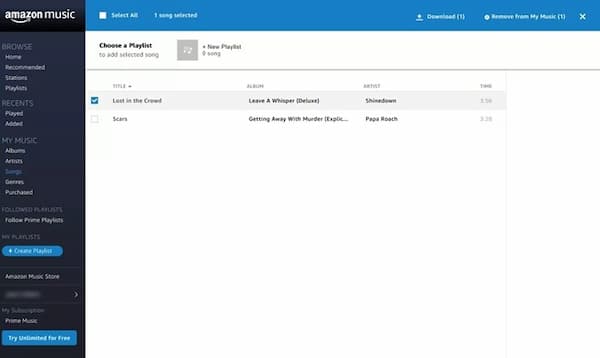
将亚马逊音乐作为 MP3 下载到 iPhone 的灵活方式
虽然亚马逊音乐提供的官方方法很方便,但通过订阅缓存的所有音乐只能在 iPhone 上播放,并且对所有曲目的访问仅限于 Amazon Music Unlimited。此类问题可以通过单独购买歌曲或专辑来解决,但成本较高。如果您想在 iPhone 上免费获取亚马逊音乐并在多个设备上离线播放而不受亚马逊流媒体法规的限制,那么 TuneFab Amazon Music Converter 就是您所渴望的。
在 iPhone 上获取 Amazon Music 并随处播放
通过邀请官方亚马逊音乐网络播放器, TuneFab 亚马逊音乐转换器 可以轻松帮助您搜索和访问 Amazon Music Prime、Unlimited 或 HD 的音乐作品。它可以轻松地发挥作用 下载所有亚马逊音乐内容 到 MP3 和其他流行格式的 DRM-free 状态。因此,多个音乐设备可以存储亚马逊音乐以供离线播放。
同时,该程序将保留原始音质和完整的ID3元数据信息,确保愉悦的音乐播放体验和管理的便利性。当您获取下载的亚马逊音乐 MP3 文件并将其导入您的 iPhone 时,您就可以自由地 使用您设备上安装的任何播放器享受本地流媒体.
使用 TuneFab 在 iPhone 上保存亚马逊音乐
• 内置亚马逊音乐网络播放器 - 从嵌入音乐下载器的亚马逊音乐网络播放器中,您只需登录并浏览歌曲即可直接下载。
• 多 提供流行格式 - TuneFab提供MP3、M4A、WAV和FLAC等流行格式可供选择,使音乐下载兼容几乎所有设备和播放器。
• 包括 所有亚马逊音乐内容 - 无论 Amazon Music Free、Prime 或 Unlimited,该程序都可以为您访问和下载。
• 下载效率提高 5 倍 - 配备 5 倍更快的速度和批量下载功能,该程序可以在短时间内下载您喜欢的歌曲、专辑或播放列表。
• 无损音质有保障 - 此下载器可确保所有音乐下载速度高达 320Kbps,提供卓越的聆听体验。
• 保留 ID3 元数据 - 音乐下载到本地时,将完整保留艺术家、歌曲名称、专辑名称等 ID3 标签信息。如果您愿意,这可以极大地帮助您管理离线音乐库 在车内播放亚马逊音乐、MP3播放器等设备。
接下来,请再花一分钟了解如何使用 TuneFab Amazon Music Converter 将亚马逊音乐下载到 iPhone:
步骤 1. 在 TuneFab 中登录 Amazon Music Web Player
首先安装 TuneFab Amazon Music Converter。然后打开它并进入内置的亚马逊音乐网络播放器登录您的亚马逊音乐帐户。

步骤 2. 选择要下载的 Amazon Music
您可以随意浏览您想要下载的任何亚马逊音乐曲目、专辑和播放列表。访问项目后,只需将它们拖到 地址 按钮继续进行转换。软件会自动解析所选音乐并将其添加到下载队列中。

步骤 3. 配置输出参数
请转至 菜单 >> 首选项 并在导出亚马逊歌曲之前自定义输出参数。您可以个性化 格式, 采样率及 比特率 在这里自由自在。

步骤 4。 将亚马逊音乐下载到您的计算机
完成输出设置后,点击 全部转换 按钮,TuneFab Amazon Music Converter 将立即为您下载所有 Amazon Music 歌曲。稍等片刻,下载内容就可以传输到 iPhone 了!

点击进入 完成 模块并点击 查看输出文件 按钮找到输出文件夹,然后您可以将 Amazon 音乐传输并保存到 iPhone 以便离线播放。不过,值得注意的是,Mac 电脑需要 Finder 的帮助,而 Windows 电脑则需要 iTunes。并且这两个软件都必须是最新版本。具体步骤请根据您的电脑系统参考以下操作。
如何在 Mac 上将亚马逊音乐同步到 iPhone
步骤 1。 使用数据线将 iPhone 连接到 Macbook 并启动 Finder。
步骤 2。 在左侧边栏中选择您的设备,然后单击“音乐“在主界面。
步骤 3。 勾选“同步音乐”。在其下,选择“精选、艺术家、专辑、流派和播放列表".
步骤 5。 搜索或检查您想要保存在 iPhone 上的歌曲。之后,点击“使用” 将亚马逊音乐传输到 iPhone。
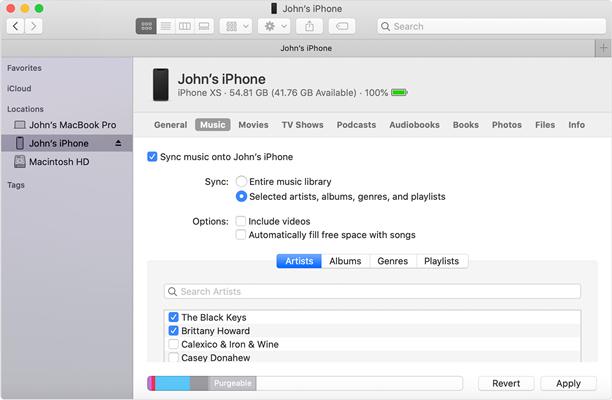
如何将亚马逊音乐传输到 PC 上的 iPhone
步骤 1。 在电脑上打开 iTunes,然后单击“文件" > "将文件添加到库".
步骤 2。 通过 TuneFab 找到保存文件夹并将下载的 Amazon 音乐导入 iTunes。
步骤 3。 使用数据线将 iPhone 连接到 iTunes。然后单击设备图标并选择“音乐".
步骤 4。 选中“的框同步音乐” 以及它的以下选项“选定的播放列表,艺术家,专辑和流派".
步骤 5。 点击“Sync“或”使用” 将下载的 Amazon Music 传输到您的 iPhone。
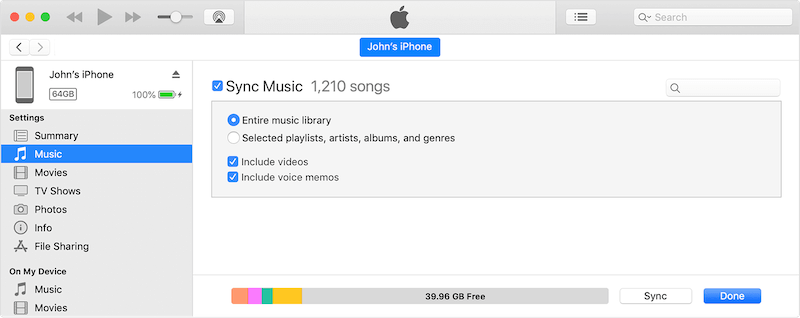
关于如何将亚马逊音乐下载到 iPhone 的常见问题解答
以下是有关如何将亚马逊音乐下载到 iPhone 的另外两个常见问题解答。如果您仍然感到困惑,请阅读并看看它们是否可以帮助您。
下载的 Amazon Music 存储在 iPhone 上的什么位置?
借助如何将亚马逊音乐下载到 iPhone 的所有解决方案,您可以轻松保存您喜欢的歌曲或播放列表。当所有下载完成后,亚马逊音乐应用程序将自动创建缓存并存储在您的 iPhone 上。具体保存路径可以查看这个 亚马逊音乐下载位置 访问它们。
为什么我无法在 iPhone 上下载 Amazon Music?
如果您已升级为 Amazon Music 高级订阅者但仍然 无法下载亚马逊音乐 对于iPhone,请检查您是否遇到以下问题:
• 您设备的互联网连接状况不佳
• 您的 iPhone 存储空间不足,无法继续下载更多 Amazon Music
• 太多缓存会损坏您的系统并导致下载错误
• 您的 Amazon Music 应用程序已过时,需要更新
• 您的帐户未经过验证为高级帐户,因此您无法使用下载功能
...
根据导致 Amazon Music 下载错误的这些常见原因,您可以寻求相应的解决方案来修复这些问题:
• 重新连接到更快的 Wi-Fi 网络
• 释放您的 iPhone 存储空间
• 清除设备缓存
• 将亚马逊音乐应用程序更新到最新版本
• 注销并再次登录您的 Amazon Music 帐户
希望您的问题现在可以得到解决!
结论
当谈到如何将亚马逊音乐下载到 iPhone 时,您可以通过订阅 Amazon Music Prime 或 Amazon Music Unlimited 来完成。从官方平台购买歌曲或专辑后,也可以将亚马逊音乐保存在iPhone上。这可以将亚马逊音乐保存为MP3,但从长远来看它是昂贵的。
因此, TuneFab 亚马逊音乐转换器 强烈建议优先考虑。它适用于所有 Amazon Music 帐户,无论您是免费用户还是订阅者。更好的是,这个一流的程序消除了对音频质量、播放设备和地区的限制,并允许您一次批量下载所有您喜欢的歌曲。尝试一下,无论在家还是在路上,都可以通过 iPhone 聆听亚马逊音乐。













